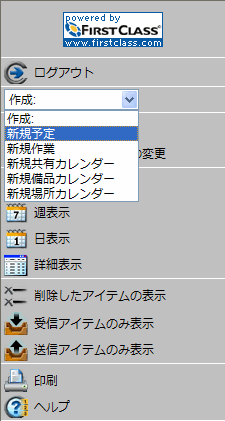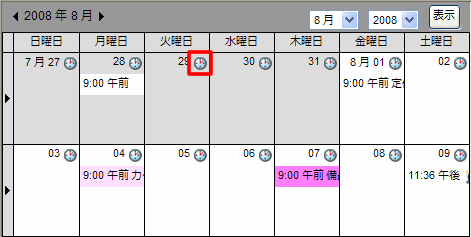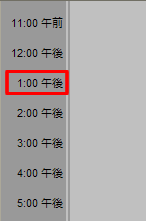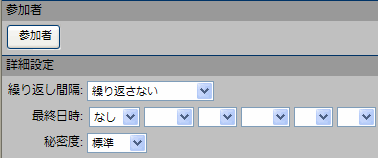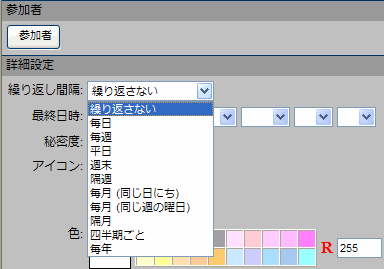| |
|
カレンダー上での予定の作成
カレンダーに予定を追加するには、以下の手順に従ってください。
1 カレンダーを開きます。
2 [作成]フィールドで[新規予定]を選択します。
特定の日に始まる予定を作成するには、その日付の横にある[新規予定]のアイコンをクリックしてください。日表示の場合は、予定の開始時刻をクリックしてください。
3 [新規予定]フォームで予定の基本情報を更新します。
予定にリマインダを追加すると、予定の横に以下のアイコンが表示されます。
4 [参加者]セクションを更新して、参加者の招待、ディレクトリに登録されている備品の予約、および重複の有無の確認を行ってください。
重複がある場合は、ここで予定のスケジュールを変更できます。
5 カレンダーに予定を繰り返し表示する場合や他の詳細を設定する場合は、[繰り返し]セクションを更新します。
予定を繰り返すように設定すると、予定の横に以下のアイコンが表示されます。
6 必要に応じて、メッセージと同じ要領で本文を追加します。
参加者が個人用カレンダーを持っている場合は、そのカレンダーにこの予定が追加されます。参加者が個人用カレンダーを持っていないか、参加者のカレンダーに予定を追加する権限を自分が持っていない場合は、参加者のメールボックスにこのフォームがメッセージとして送信されます。
共有カレンダーに予定を作成した場合、その予定は共有カレンダーに直接追加されるか、自分のカレンダーに追加されます(この場合はコピーが共有カレンダーに追加されます)。どちらの方法で追加されるかは、共有カレンダーに設定された権限によって決まります。この予定は、自分が登録した予定ではなく共有カレンダーで登録された予定として表示されます。
他のカレンダーからの予定の追加
予定は、カレンダー間でコピーできます。これは、共有カレンダーの予定を個人カレンダーに追加するときに便利です。
他のオブジェクトをコピーするのと同じ要領で、予定をコピーしてください。コピーした予定は、元のカレンダーと同じ日付に表示されます。
| ||